Microsoft Edge浏览器如何设置为默认浏览器
- 浏览: 0
- |
- 更新:
都知道电脑可以设置默认的浏览器,那么你知道如何进行设置操作吗,很多人还不知道怎么来进行设置,为此小编给你提供简单的Edge浏览器设置为默认浏览器方法教程,在这里轻松进行设置,带来更好的浏览器使用操作。
Edge浏览器设置为默认浏览器方法教程
1、首先对于电脑桌面的Microsoft Edge浏览器进行点击打开。

2、然后在打开的页面中,点击右上角的三点图标。
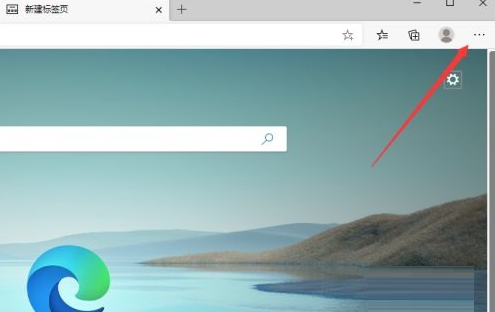
3、然后在打开的页面中点击设置功能进行打开。
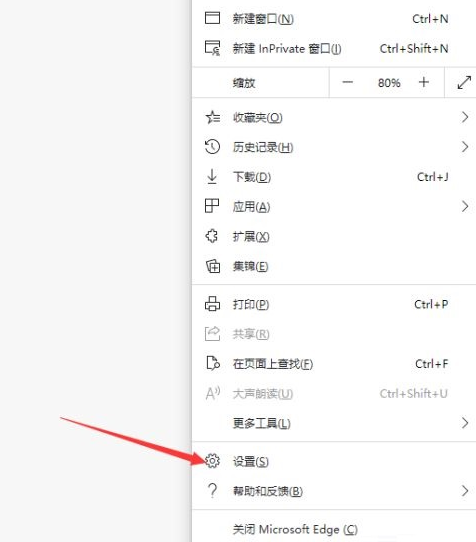
4、这时候找到其中的默认浏览器功能进行点击。
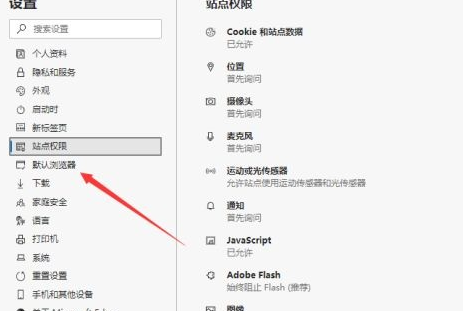
5、然后将Edge浏览器设置为默认浏览器即可,非常的简单。
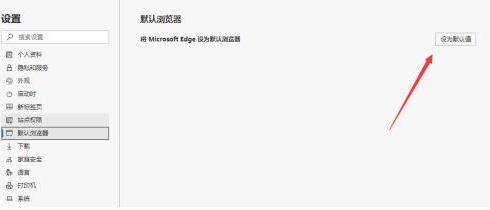
热门教程
- 1 win7 32位安装版
- 2 win7纯净版镜像64位
- 3 win7纯净版镜像32位
- 4 win7纯净版系统镜像iso
- 5 win7纯净版系统镜像32位
- 6 win7纯净版系统镜像64位
- 7 win7纯净版系统镜像
- 8 深度win7系统镜像
- 9 深度win7系统32位
- 10 深度win7系统64位


